Duplica la pantalla de tu móvil Samsung, Huawei, Xiaomi, Motorola en un Smart TV Samsung y disfruta de tus videojuegos en pantalla grande.
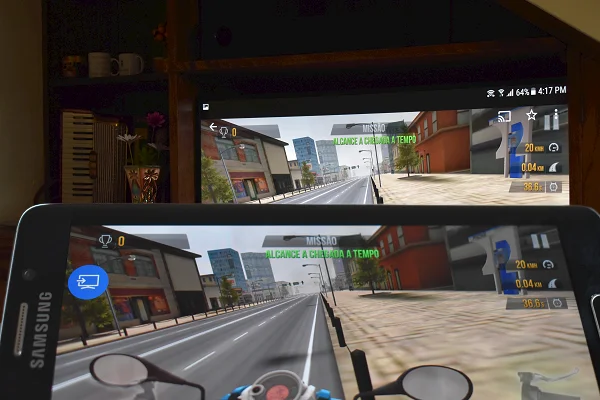
La duplicación de pantalla (Screen Mirroring, en inglés) es una función que viene incluida en los televisores inteligentes de marcas como Sony, LG y Samsung. Permite reproducir en la pantalla del televisor el contenido que se está reproduciendo en un smartphone compatible con Miracast.
Gracias a la duplicación de pantalla, puedes ver fotos, videos, aplicaciones, juegos y otros contenidos de tu smartphone en una pantalla más grande, lo que mejora la experiencia de visualización. Es una excelente manera de mostrar fotos y videos familiares o de viajes a un grupo de personas en la comodidad de la sala de estar.
La duplicación de pantalla es útil para presentaciones o reuniones de trabajo, ya que puedes mostrar documentos, diapositivas y aplicaciones en una pantalla grande, lo que facilita que otros participantes vean el contenido.
También, permite transmitir contenido de servicios como YouTube, Netflix u otras aplicaciones de streaming desde tu smartphone al televisor sin necesidad de una conexión por cable. Algunos juegos móviles permiten la duplicación de pantalla, lo que facilita jugar en modo multijugador en una pantalla grande con amigos y familiares.
Incluso, permite navegar por la web desde el smartphone y mostrar páginas web en el televisor para una mejor visibilidad. Su uso es muy sencillo y no requiere conexión a Internet.
A continuación, te mostramos el procedimiento paso a paso.
Duplicar la pantalla de un teléfono Android en un Smart TV Samsung
Presiona el botón Menú del mando a distancia del televisor y ve a Red > Screen Mirroring.
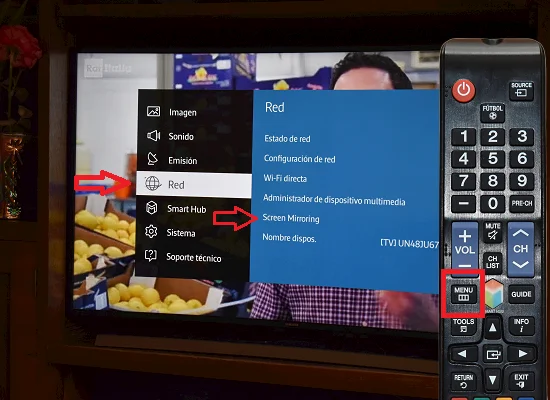
En tu teléfono, abre completamente el panel de notificaciones deslizando el dedo hacia abajo desde la parte superior de la pantalla. Busca el icono de transmisión de pantalla (Smart View en teléfonos Samsung) y púlsalo. En otros teléfonos, ver más abajo.
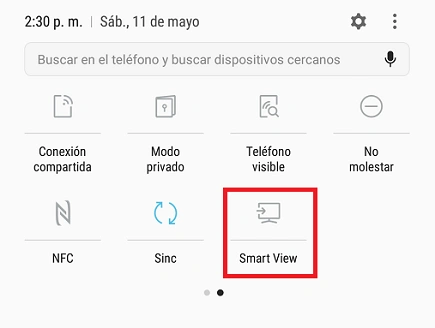
Selecciona tu Smart TV en la lista de dispositivos disponibles y empezará a transmitirse a tu TV todo lo que reproduzcas en tu teléfono: fotos, música, vídeos, videojuegos, videollamadas en grupo de WhatsApp o Zoom.
Habilitar la duplicación de pantalla en un teléfono
En Huawei: abre el panel de notificaciones y toca el icono Proyección inalámbrica. O ve a Ajustes > Conexión del dispositivo > Pantallas multiples.
En Xiaomi: abre el panel de notificaciones y toca el icono Cast.
En Motorola: abre el panel de notificaciones y toca el icono Transmitir.
¿Mi móvil es compatible con la tecnología Miracast?
La app TV Connector Utils te permite comprobar rápidamente si tu Android es compatible con Miracast. Y en caso favorable, detecta automáticamente los televisores compatibles conectados a tu red wifi.
Hola,
¿Es necesario tener internet para que se pueda duplicar la pantalla? Tengo un Galaxy S6 edge plus.
Te felicito por el video.
Saludos
Hola, no es necesario tener Internet. Solo sigue las indicaciones dadas en el artículo.
Saludos
teniendo un hawei como lo puedo hacer??
tengo Smart tv y uso la aplicación xcast. veo videos en tv y fotos. pero no consigo videollamadas wasp
Para poder mostrar videollamadas de WhatsApp en el TV, tienes que utilizar la función de duplicación de pantalla. En un Huawei, ve a Ajustes > Conexión del dispositivo > Pantallas múltiples. El teléfono mostrará los televisores compatibles conectados a tu red wifi. Solo te restará seleccionar en el que deseas mostrar la pantalla de tu smartphone.
Saludos
Hola, quisiera saber cómo resolver este problema del joystick de ps4 , sin mover los botones del tomándose mueve sólo.
Hola, prueba reseteando el mando: https://alfanotv.com/juegos/como-resetear-el-mando-de-tu-ps4/
Nos comentas